
사진을 찍어야 하지만 더 좋은 설명서가 있기에 설명서를 캡쳐 합니다.
삼성 설명서를 참조 하였습니다. 그림보다 글로 되어 있어서 접근하기 쉽지 않았습니다. 즉 읽어보기 귀찮다는 거죠.
처음 사게 되면 앞 뚜껑을 열어서 프린트 앞에 있는 움직이지 못하게 하기 위한 부분을 제거 하셔야 합니다. 앞 뚜껑을 여는 방법을 아래를 참고 하셔서 여시기 바랍니다.


https://www.samsung.com/sec/support/model/SL-C513W/

프린트 드라이브 라고 하는것이 두개가 있습니다. 이중 용량이 큰것을 선택 하세요.
2021년 12월 10일에 다운 받은것을 올립니다. 2개의 파일을 압축해서 올리니 두개를 다 다운로드 하세요
압축을 풀고 실행을 하게 되면 아래와 같이 됩니다. 제 컴이 개인적인 필요 때문에 영어설정이 되어 있어서 아래와 같이 영어로 나오지만 한글로 되어 있는 컴에서는 한글로 나오니 부담 없이 진행 하세요
아래의 그림을 잘 보시면서 진행을 하시기 바랍니다. 다 설치하고 만들려고 하니 마지막 부분의 사진을 올리지 못했습니다. 그러나 마지막 부분도 크게 어려움 없이 진행이 될것입니다.
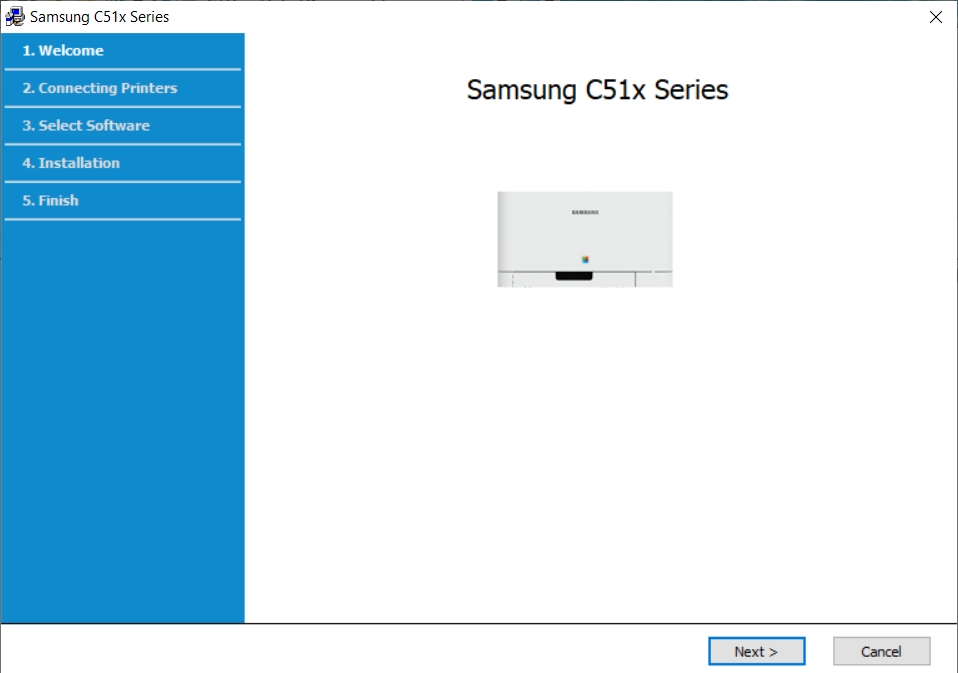

둘다 체크를 해야 넘어 갑니다.

처음 설치하면 New Printer를 선택 해야 하겠죠?
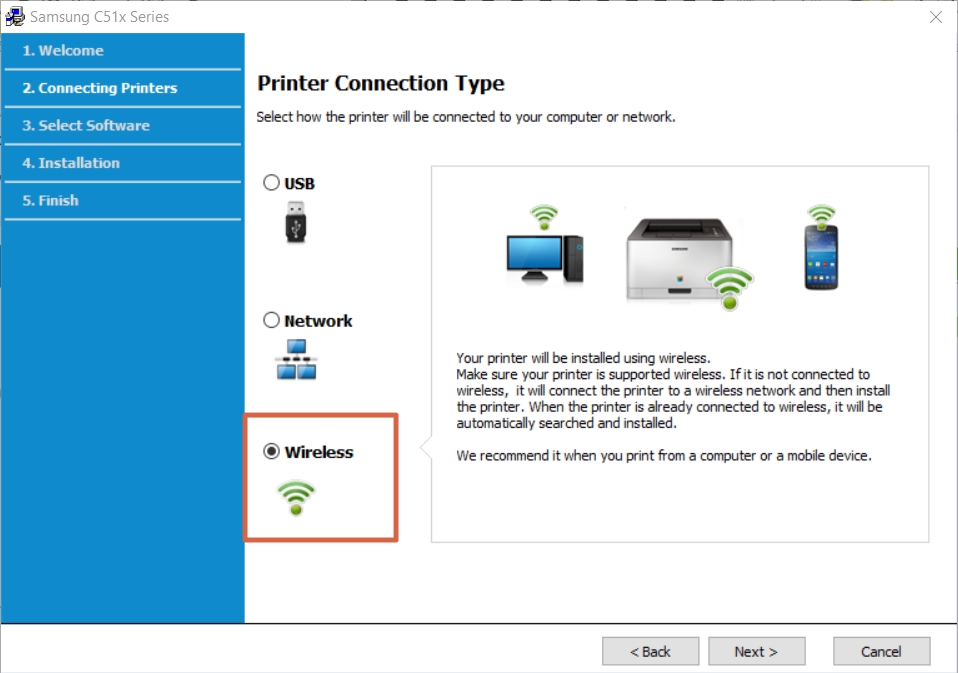
와이파이를 이용해서 설정을 하시려면 제일 아래 와이파이를 선택 하시고, 회사에서 쓰시는 네트웍이라면 네트웍을 선택해서 사용하시면 되겠내요.

와이파이를 선택 할것인 물어 봅니다. 당연히 예스죠..

처음 컴퓨터와 어떻게 연결 할지에 대해서 물어 봅니다. USB 케이블을 이용하는게 손이 덜 갈 겁니다.
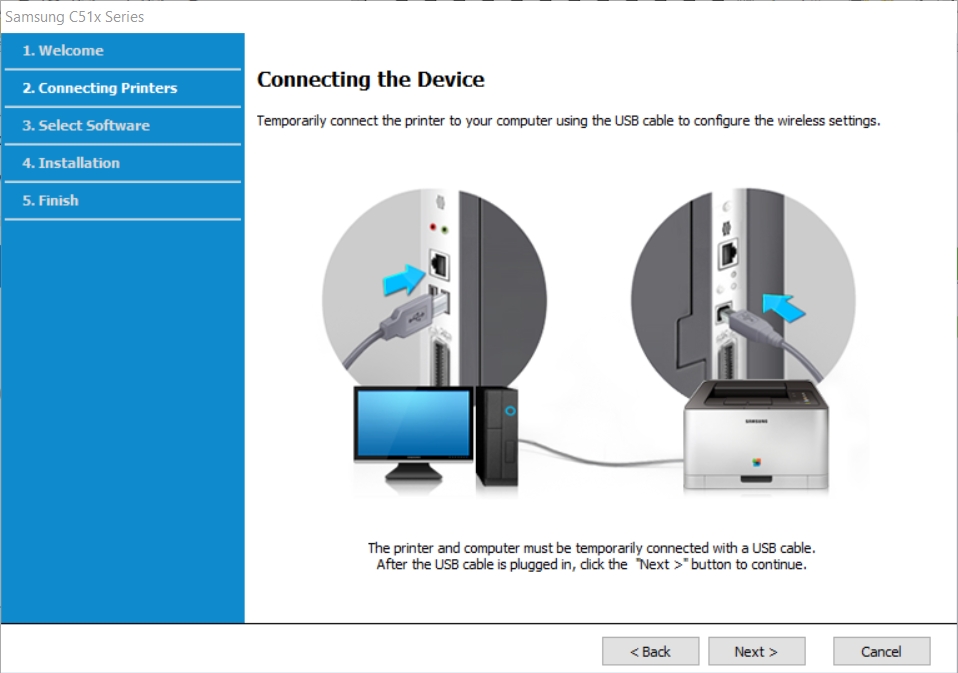
착하게도 그림을 넣어 두었내요.
다음은 집이라면 사용하는 와이파이를 선택하고 비번을 확인하고 연결을 합니다. 설치가 다 되면 USB 케이블을 빼라고 이야기 합니다. USB 케이블을 제거 하고 마무리를 하시면 됩니다.
그리고 테스트 프린트를 해 보시면 되겠내요.
'기타_모아 > 자료실' 카테고리의 다른 글
| [글쓰기] 대학생 글쓰기 가이드 (0) | 2021.12.27 |
|---|---|
| [DRIVER] USB3.0 TO HDMI DRIVER (0) | 2021.12.27 |
| [PC로 어플실행] 도서관 매거진 PC로 보기 (0) | 2021.09.15 |
| [구글 드라이브 동기화] C디스크에서 D디스크로 옮기기 (0) | 2021.07.05 |
| [Logic Analyzer] program (0) | 2021.07.01 |




댓글